Utilizați telefonul pentru a colabora și a lucra cu colegii dvs.
Webex Room Phone oferă o experiență de lucru în colaborare pentru spațiile de întâlnire și sălile de întâlnire. Puteți utiliza telefonul pentru a efectua apeluri, pentru a partaja informații și pentru a colabora în timpul întâlnirilor. Conectați un afișaj și puteți colabora cu toată lumea din sală.
Dispozitivul are două stări: activă și semiactivă. Când dispozitivul rămâne neutilizat timp de două minute, acesta intră în starea semiactivă.
Dispozitivul se activează prin atingerea ecranului LCD sau la primirea unei notificări de apel sau întâlnire.
Telefonul are o singură linie pe care pot avea loc simultan până la 2 apeluri. Acesta utilizează patru microfoane încorporate cu acoperire de 360 de grade, astfel încât oamenii să vă audă clar de la până la 3 m distanță.
Dacă utilizați Webex Room Phone într-o cameră mare, luați în considerare cele două microfoane de expansiune cu fir. Aceste microfoane extind acoperirea la 6,1 m x 10 m și un număr de până la 22 de persoane. Pentru rezultate optime, amplasați microfoanele la o distanță între 0,91 și 2,1 m.
Vă recomandăm să conectați telefonul la un monitor HDMI, astfel încât să obțineți beneficiile complete ale dispozitivului. Utilizați cablurile HDMI incluse numai atunci când vă conectați la un monitor HDMI sau la un laptop. Nu utilizați alte cabluri sau adaptoare. |

Webex Room Phone are mai multe butoane și caracteristici hardware care vă permit accesul la caracteristicile telefonului.
Utilizați figurile de mai jos pentru a identifica butoanele și funcțiile hardware ale telefonului.
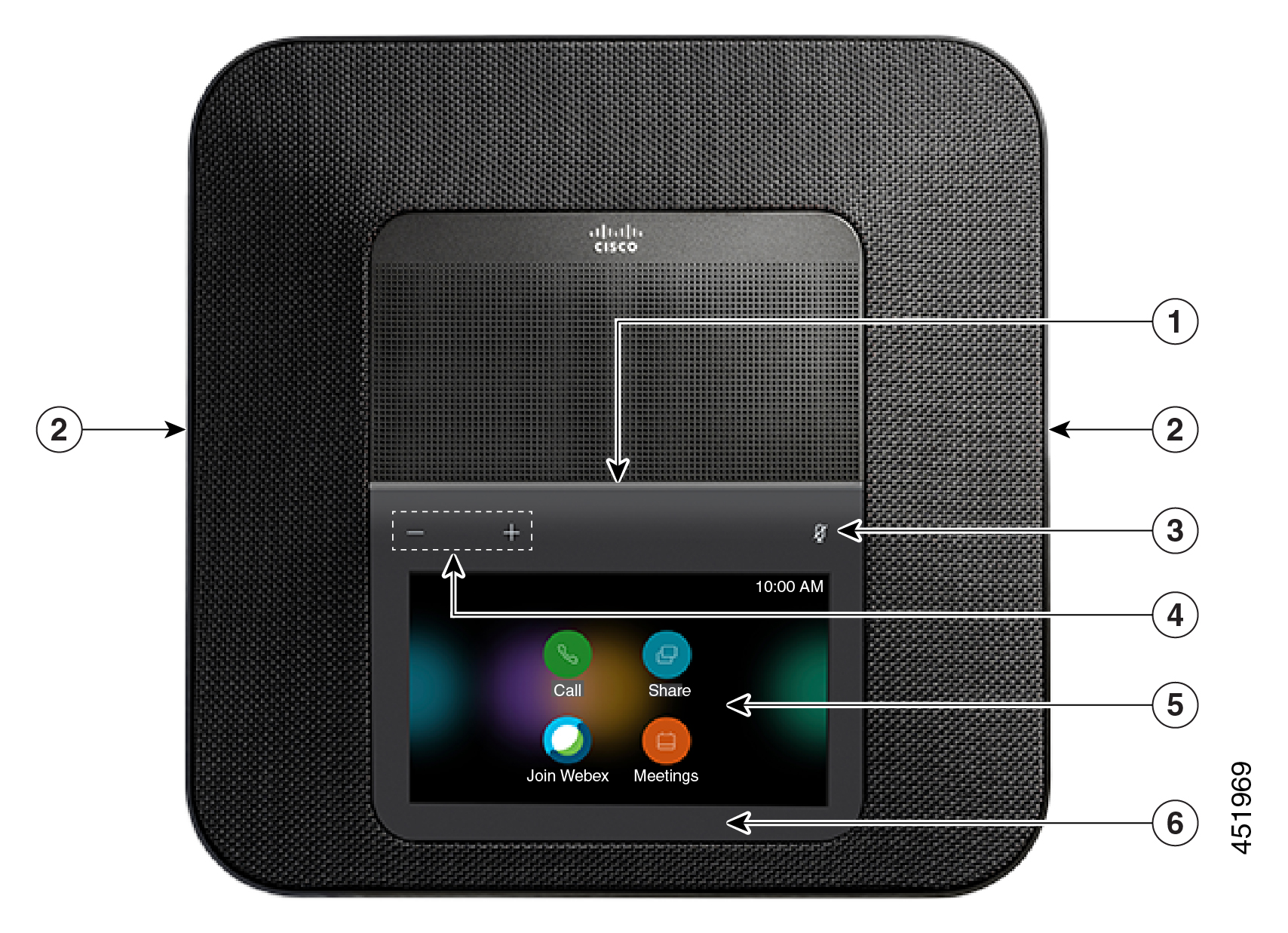
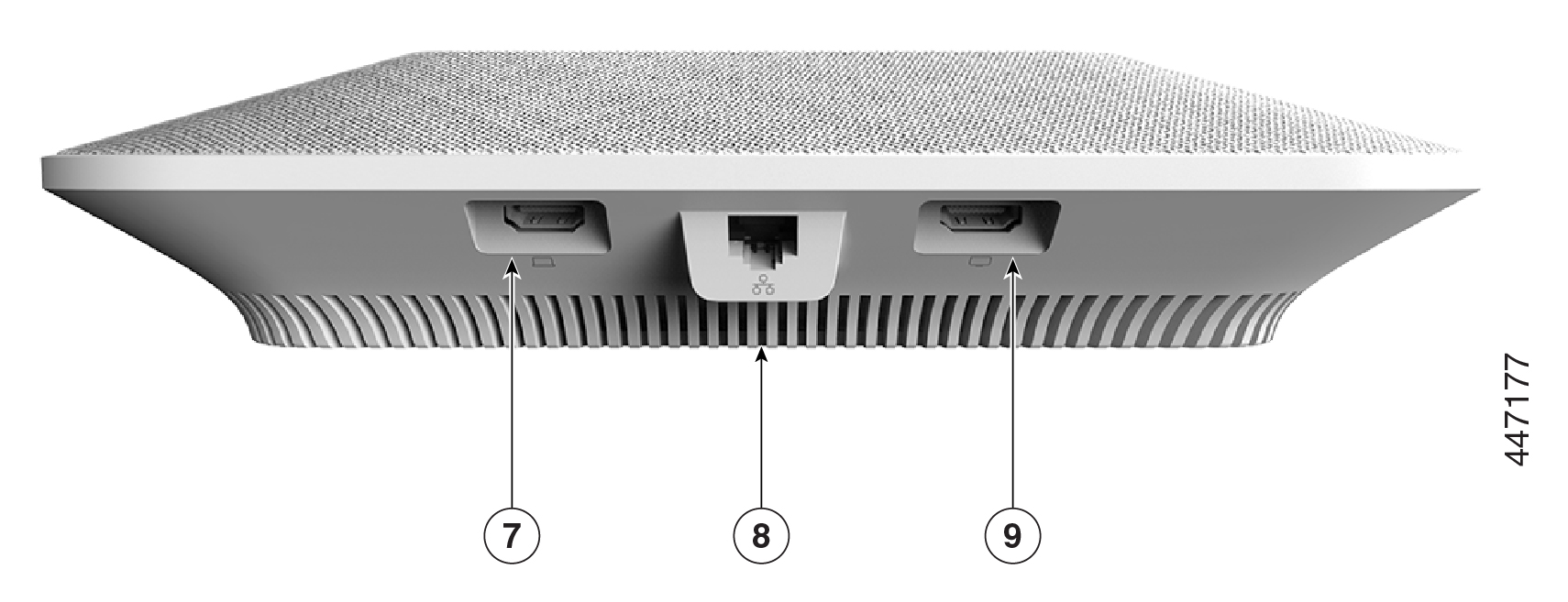
Următorul tabel descrie caracteristicile hardware de pe Webex Room Phone.
|
Caracteristică hardware |
Scop |
|---|---|
|
1. Bara de LED-uri |
Indică stările de apel:
|
|
2. Port pentru microfon de expansiune |
La acest port se conectează cablul microfonului de expansiune. |
|
3. Dezactivare sunet | Activează sau dezactivează microfonul. Când sunetul micorfonului este dezactivat, bara cu LED-uri luminează cu roșu. Dacă dezactivați sunetul telefonului, atunci microfoanele de extensie cablate se dezactivează la rândul lor. |
|
4. Volum | Reglează volumul difuzorului și dezactivează sunetul unui apel primit. |
|
5. Ecranul principal |
Afișează apelul
|
|
6. LED standby |
Indică când dispozitivul este în modul standby. |
|
7. Port intrare HDMI |
Conectează telefonul la calculator. |
|
8. Port LAN |
Conectaţi telefonul la reţea. |
|
9. Port de ieșire HDMI |
Conectează telefonul la monitorul HDMI extern. |
Depinde de modul în care este configurată rețeaua, dar este posibil să puteți utiliza Webex Room Phone într-unul din cele două moduri:
-
Mod partajat - Pentru persoanele care partajează un spațiu de lucru sau o sală de întâlniri. Numele spațiului de lucru se afișează în colțul din stânga sus al telefonului. Calendarul întâlnirilor afișează întâlnirile Webex pentru spațiul de lucru.
Modul partajat este modul implicit și este disponibil pentru toată lumea.
-
Mod personal - Pentru persoanele care au spații de lucru dedicate și au nevoie de un telefon de lucru personal. Vă veți vedea numele în colțul din stânga sus al telefonului. Calendarul întâlnirilor afișează întâlnirile Webex personale.
Această caracteristică este disponibilă numai dacă administratorul o configurează. Dacă modul personal este disponibil, activați-l din Webex Setări la https://settings.webex.com/.
Ecranul de pornire Webex Room Phone vă permite accesul ușor la caracteristicile dvs.
Disponibilitatea caracteristicilor se bazează pe modul în care telefonul se conectează la rețea. Dacă nu vedeți o pictogramă pe ecranul principal, atunci funcția nu este disponibilă.
Utilizați următoarele figuri pentru a identifica pictogramele ecranului de pornire.
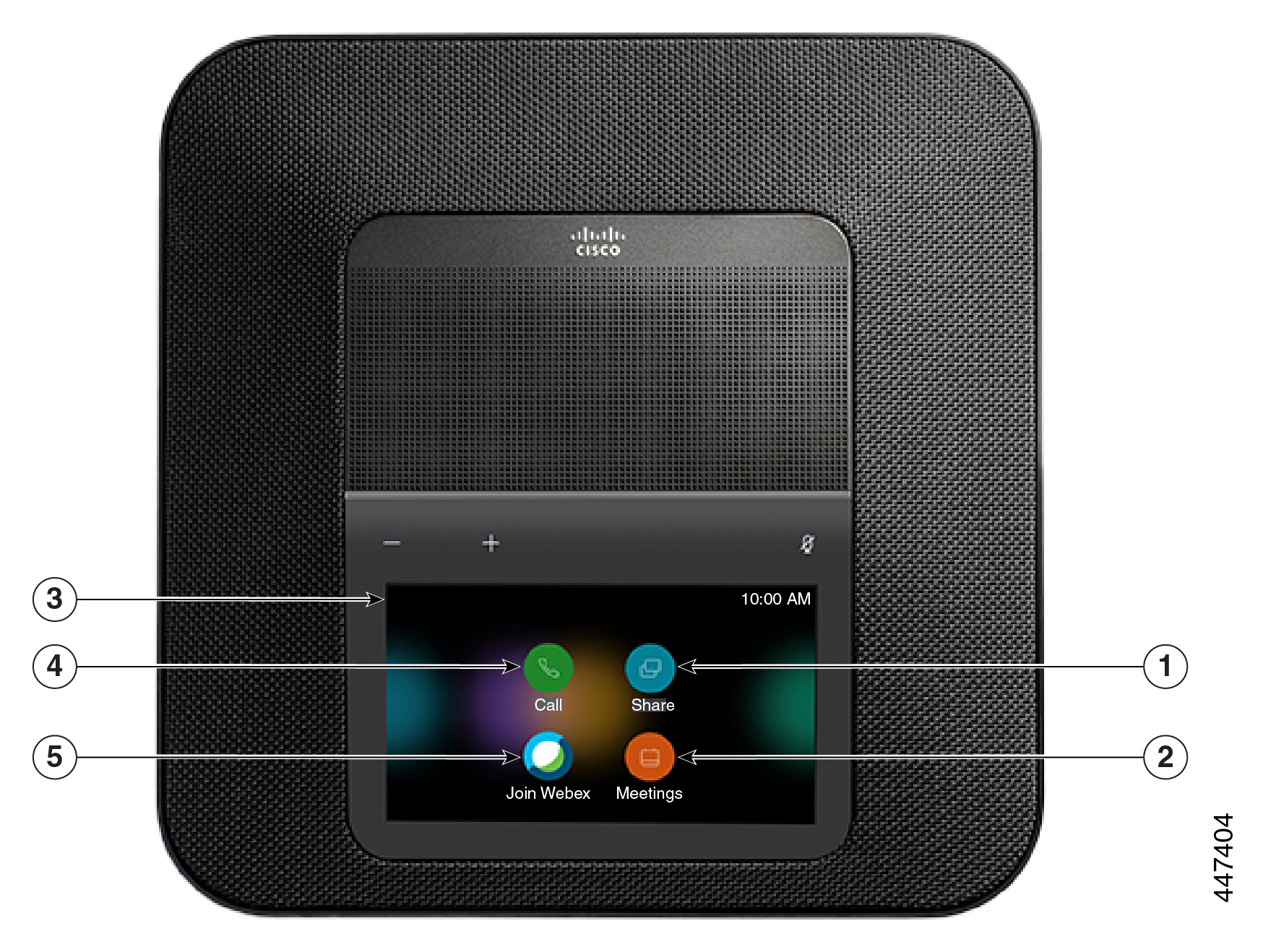
Următorul tabel descrie caracteristicile de pe ecranul principal.
|
Pictogramă |
Scop |
|---|---|
|
1. Partajare |
Atingeți Partajare pentru a partaja informații pe un monitor HDMI. Alegeți una dintre următoarele opțiuni:
|
|
2. Întâlniri
|
Atingeți Întâlniri pentru a vizualiza o listă de întâlniri Webex programate sau pentru a vă alătura unei întâlniri din calendar. |
|
3. Colțul din stânga sus al ecranului telefonului. |
Atingeți colțul din stânga sus al ecranului telefonului pentru a regla luminozitatea ecranului sau pentru a accesa meniul setărilor telefonului. Starea telefonului se afișează și aici. Un punct roșu |
|
4. Apel |
Atingeți Apelare pentru a plasa un apel, vizualizați o listă de apeluri recente. |
|
5. Alăturați-vă Webex
|
Atingeți Alăturare la Webex pentru a vă alătura unei întâlniri Webex. |
Când nu ați utilizat telefonul timp de câteva minute, acesta intră în modul standby pentru a economisi energie și pentru a prelungi durata de viață a dispozitivului. Atât dispozitivul, cât și monitorul HDMI intră în acest mod.
Această caracteristică este disponibilă numai dacă administratorul o configurează.
Există trei etape până la modul standby:
-
Neutilizat – Atât telefonul, cât și ecranul de afișare sunt active, dar nu sunt în uz.
-
Semiactiv – Dacă semnalizarea digitală este activată, atunci vedeți reclamele sau notificările companiei pe ecran. În caz contrar, vedeți o solicitare de a atinge ecranul telefonului sau de a începe o activitate.
-
Repaus – Atât telefonul, cât și monitorul sunt întunecate. LED-ul de standby este aprins în culoarea albă.
În funcție de configurația telefonului, acesta intră în modul standby dacă apare una dintre următoarele situații:
-
Nu se primesc apeluri timp de două minute sau ecranul tactil LCD nu este atins timp de două minute
-
Nu există întâlniri programate în următoarele 30 de minute
-
Nu există dispozitive asociate
Pentru apelarea Cisco Unified Communications Manager (Unified CM) cu Control Hub și Webex Calling cu Control Hub, administratorii configurează această caracteristică din Control Hub cu parametrul În așteptare .
Dar pentru Cisco Unified Communications Manager (Unified CM) Apelarea acestei caracteristici este inclusă în firmware-ul telefonului și nu necesită configurare.
Comutați dispozitivul în modul Standby atunci când urmează să plecați de la birou. Acest lucru ajută la economisirea energiei și la prelungirea duratei de viață a dispozitivului.
Telefonul se activează atunci când primiți un apel sau atingeți ecranul LED. Nu puteți pune dispozitivul în starea de repaus dacă sunteți într-un apel activ.
Această caracteristică este disponibilă numai dacă administratorul o configurează.
| 1 |
Atingeți colțul din stânga sus al ecranului telefonului. |
| 2 |
Atingeţi Settings (Setări). |
| 3 |
Selectați Standby. |
Dacă telefonul este în stare de repaus, trebuie să îl reactivați înainte de a efectua un apel sau de a utiliza o caracteristică.
|
În funcție de configurația dispozitivului, efectuați una dintre următoarele acțiuni:
|
Dispozitivul face upgrade la noul firmware pe măsură ce devin disponibile noi caracteristici. Acest upgrade are loc atunci când activați dispozitivul pentru prima dată sau atunci când este disponibil un upgrade și dispozitivul este inactiv.
Când este timpul ca dispozitivul să facă upgrade, vedeți o notificare de upgrade pe dispozitiv și pornește un cronometru. Dacă nu faceți nimic, upgrade-ul va începe. Dar dacă sunteți ocupat, atunci puteți amâna upgrade-ul timp de 6 ore.
Nu puteți amâna upgrade-urile critice.
Această caracteristică este disponibilă numai dacă administratorul o configurează.
|
Atingeți Postpone (Amânare) pentru a întârzia upgrade-ul. |
Dacă doriți să instalați versiunea curentă de firmware, faceți upgrade telefonului de la Despre acest dispozitiv. Această caracteristică este disponibilă numai dacă administratorul o configurează.
De asemenea, puteți vizualiza din acest meniu versiunea curentă de firmware și alte informații legate de firmware.
| 1 |
Atingeți colțul din stânga sus al ecranului telefonului. |
| 2 |
Navigați la (Despre acest dispozitiv). |
| 3 |
Derulați în jos și atingeți Upgrade now (Upgrade acum). |
Telefonul acceptă un set opțional cu două microfoane de expansiune cablate. Puteți să extindeți microfoanele până la 2,13 m (7 picioare) depărtare față de telefon. Pentru rezultate optime, amplasați microfoanele la o distanță între 0,91 și 2,1 m.
| 1 |
Conectați fișa cablului microfonului la portul din partea laterală a telefonului. |
| 2 |
Extindeți cablul microfonului până la poziția dorită. Figura de mai jos prezintă instalarea unui microfon de expansiune cablat. 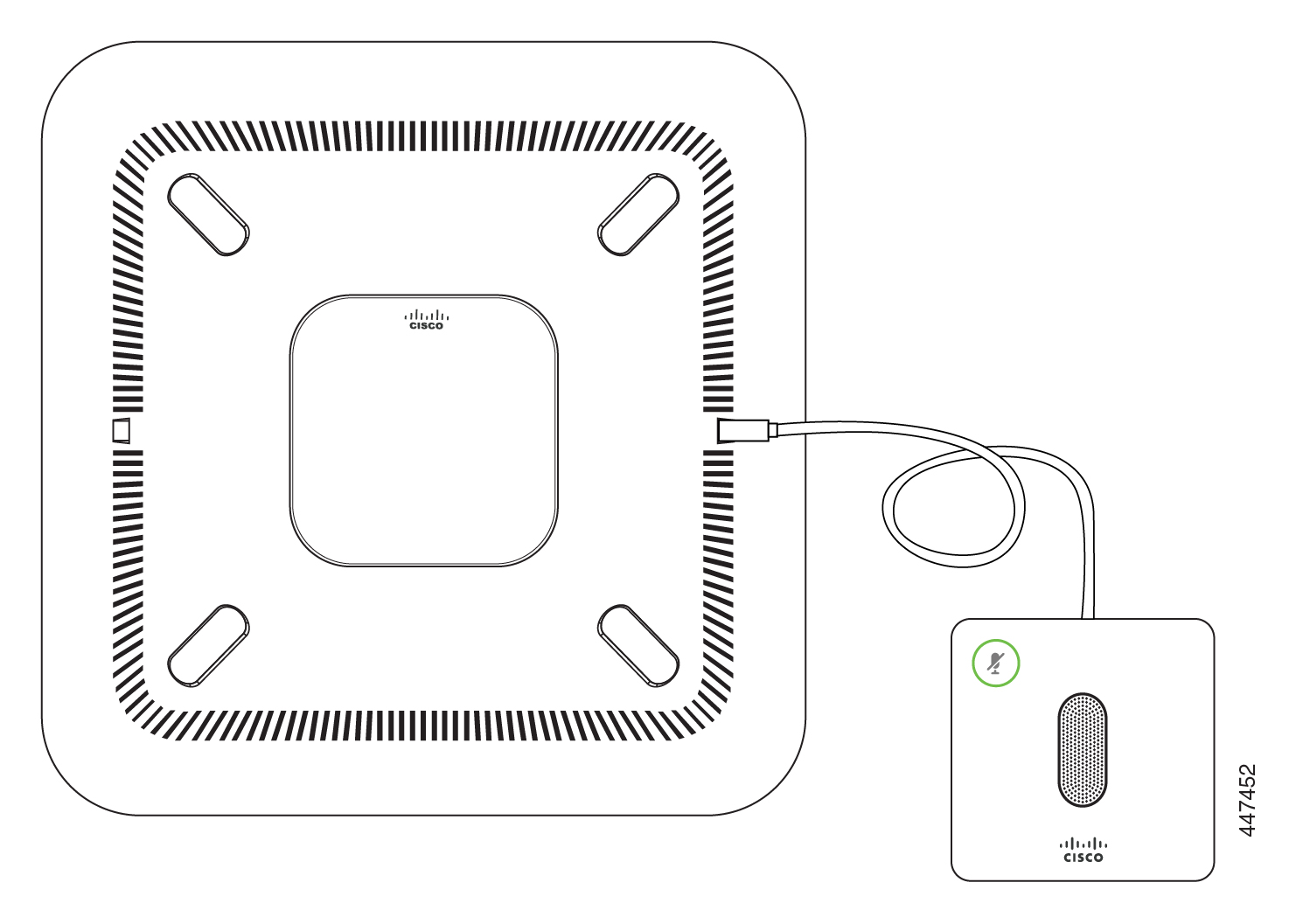 |
Pentru a profita la maximum de telefon, utilizați-l cu Webex aplicație. După ce vă conectați, puteți colabora cu colegii împărtășind idei și având întâlniri.
Pentru mai multe informații, consultați "Webex aplicație se conectează automat cu dispozitivele Room și Desk" (https://help.webex.com/en-us/nliifbo/Webex-Teams-App-Automatically-Connects-with-Room-and-Desk-Devices) sau "Utilizați aplicația desktop Webex Meetings" ( https://help.webex.com/en-us/nqx2ohdb/Use-the-Cisco-Webex-Meetings-Desktop-App ).
Pentru a curăța Webex Room Phone, utilizați numai o cârpă moale uscată pentru a șterge ușor telefonul și ecranul telefonului. Nu aplicați lichide sau pulberi direct pe telefon. Ca și în cazul tuturor electronicelor care nu sunt rezistente la intemperii, lichidele și pulberile pot deteriora componentele și pot provoca defecțiuni.
Termenii speciali se aplică garanției pentru hardware și diverselor servicii pe care le puteți utiliza în perioada de garanție.
Declarația oficială de garanție, inclusiv garanțiile și acordurile de licență aplicabile software-ului Cisco, sunt disponibile la: Garanțiile produselor.

